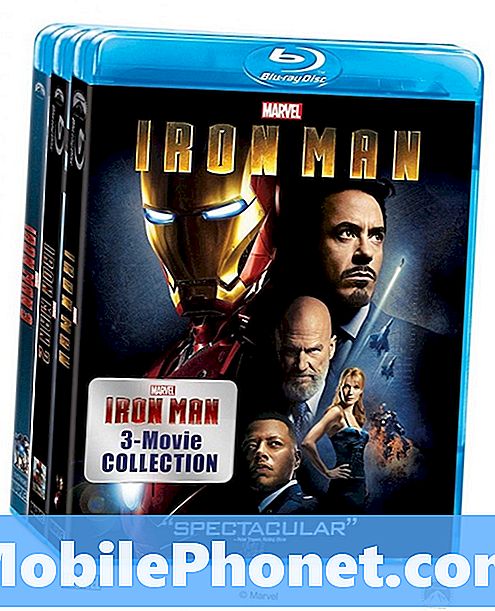NộI Dung
- Cập nhật PS4
- Cài đặt trò chơi ngay
- Thiết lập PS +
- Thiết lập kiểm soát của phụ huynh
- Đặt làm PS4 chính của bạn
- Xem DVD Blu-Ray
Bạn đang tặng PS4 làm quà tặng trong năm nay? Nếu là bạn, có một vài điều bạn cần làm trước khi gói lại. Nếu bạn đã thực hiện những điều này và nó đã được gói lại, chúng tôi khuyên bạn nên mở khóa và thực hiện các bước này để tránh chờ đợi và thất vọng vào sáng Giáng sinh.
Nếu bạn dành một chút thời gian bây giờ, người bạn cung cấp PS4 hoặc PS4 Pro sẽ có thể mở nó lên và bắt đầu chơi thay vì phải đợi hàng giờ để cập nhật và cài đặt trò chơi mới nhất.
Vâng, điều này có nghĩa là bạn sẽ cần phải mở giao diện điều khiển lên và cắm nó vào để cấp nguồn và mở hộp các bộ phận của nó. Bạn đã thắng được cần phải bóc hết nhựa, bạn chỉ cần lấy nó ra khỏi hộp và làm một vài bước. Bạn không cần phải là một chuyên gia hoặc thậm chí quen thuộc với công nghệ để làm điều này. Nếu bạn gặp phải vấn đề và bạn muốn được giúp đỡ, chúng tôi nghĩ rằng đó là giá trị mang lại cho người nhận quà sớm, để tránh những rắc rối về sau.
Cập nhật PS4

Cài đặt bản cập nhật PS4 ngay bây giờ.
Sony liên tục cập nhật PS4 và PS4 Pro với các sửa lỗi và các tính năng mới. Trước khi bạn có thể chơi nhiều trò chơi trực tuyến, bạn cần cài đặt các bản cập nhật mới nhất. Rất may bạn có thể tải xuống và cài đặt bản cập nhật rất dễ dàng.
Cắm PS4 vào nguồn điện, TV và sau đó kết nối với WiFi hoặc cắm cáp Ethernet. Bạn cần phải tìm hiểu những điều cơ bản về thiết lập và sau đó nó sẽ nhắc bạn cài đặt bản cập nhật. Bạn cũng có thể kiểm tra các bản cập nhật sau khi thiết lập để đảm bảo bạn đã tải xuống và cài đặt tất cả các bản sửa lỗi mới nhất.
Đi đến Cài đặt -> Cập nhật phần mềm hệ thống -> Nâng cấp ngay.
Điều này có thể mất một lúc để hoàn thành tùy thuộc vào tốc độ internet của bạn và số lượng bản cập nhật cần cài đặt.
Đọc: Cách khắc phục sự cố PS4
Cài đặt trò chơi ngay
Chơi một trò chơi trên PS4 không giống như trước đây trên các hệ thống cũ. Thông thường có một bản cập nhật lớn mà bạn cần tải xuống và cài đặt trước khi bạn có thể chơi. Đây có thể là một bản cập nhật nhanh, hoặc nó có thể lớn hơn nội dung trong trò chơi.
Nếu bạn đã mua các trò chơi trên đĩa đi kèm với PS4, hãy đặt nó vào bảng điều khiển khi được kết nối với internet và cố gắng bắt đầu chơi. Điều này sẽ bắt đầu tải xuống và cài đặt bản cập nhật.
Nếu bạn có một trò chơi miễn phí với PS4 hoặc bạn đã mua mã, bạn nên nhập mã này và bắt đầu tải xuống hoặc người nhận quà tặng sẽ phải đợi một thời gian dài trước khi họ có thể chơi.
Bước này rất quan trọng, vì không có nó, các trò chơi đã giành chiến thắng để sẵn sàng chơi và tải xuống thường nhanh hơn trước buổi sáng Giáng sinh.
Thiết lập PS +

Thiết lập PS + ngay bây giờ.
Để chơi trực tuyến với bạn bè, bạn cần PlayStation Plus hoặc PS +. Đăng ký này là $ 59,99 một năm, hoặc bạn có thể trả tiền hàng tháng. Ngoài ra còn có bản dùng thử 14 ngày miễn phí và tùy thuộc vào bảng điều khiển, có thể có bản dùng thử lâu hơn.
Bạn có thể chờ đợi để thiết lập tính năng này cho đến tối trước Giáng sinh để bạn không mất bản dùng thử hai tuần cho bảng điều khiển chỉ ngồi trong hộp, nhưng vẫn là một ý tưởng thông minh để thiết lập tính năng này.
Khi bạn thiết lập nó, bạn cũng có thể bắt đầu tải xuống các trò chơi PS4 miễn phí. Ngay bây giờ các trò chơi miễn phí là Soma và Onrush. Các trò chơi mới đến mỗi tháng và khi bạn tải xuống, bạn có thể giữ chúng mãi mãi.
Thiết lập kiểm soát của phụ huynh
Nếu bạn đang tặng PS4 cho một đứa trẻ, bạn nên dành vài phút để thiết lập các điều khiển Parental PS4 ngay bây giờ. Điều này sẽ đặt ra các giới hạn ngay trước mắt và nó sẽ tránh cho bạn biết rằng con bạn đang mua các trò chơi mà không được phép hoặc chơi các trò chơi mà bạn không muốn chúng chơi.
- Bước 1:Đi đếnCài đặt > Kiểm soát của cha mẹ / Quản lý gia đình
- Bước 2: Lựa chọnPS4™ Hạn chế hệ thống. Bạn sẽ được nhắc nhập mật mã mặc định trước khi đổi sang mật mã mới.
Bạn sẽ cần tạo một tài khoản con và khóa tài khoản chính để chúng không thể hoàn tác các hạn chế của bạn. Với PS4 Parental Controls, bạn có thể đặt mức độ tuổi cho các trò chơi, phim ảnh, hạn chế sử dụng PS VR, tắt trình duyệt Internet, ngăn trò chuyện trực tuyến với những người chơi khác, đặt giới hạn chi tiêu hàng tháng, lọc PS Store cho nội dung tuổi và ngăn chặn trẻ em nhìn thấy nội dung được tạo bởi người chơi khác. Ở đây, nhiều hơn về cách thiết lập các điều khiển của cha mẹ PS4.
Đặt làm PS4 chính của bạn
Bạn có thể đặt PS4 làm bảng điều khiển chính, điều này sẽ đảm bảo bạn có thể chơi trò chơi ngoại tuyến nếu có sự cố PSN hoặc các sự cố khác. Điều này cũng cho phép những người dùng khác trên PS4 truy cập tất cả nội dung liên quan đến PS4 này. Đây là một bước thông minh nếu gia đình sẽ chia sẻ PS4 với nhiều tài khoản. Mua một trò chơi một lần và mọi người có thể chơi nó trên tài khoản của riêng họ. Điều này cũng cho phép bạn chia sẻ thuê bao PS +.
Đi đến Cài đặt -> Quản lý tài khoản -> Kích hoạt làm PS4 chính của bạn -> Kích hoạt.
Việc này sẽ mất vài giây và bạn chỉ có thể đặt một PS4 chính cho mỗi tài khoản, nhưng đó là một điều thông minh để làm khi thiết lập PS4.
13 điều thú vị bạn có thể làm với PS4